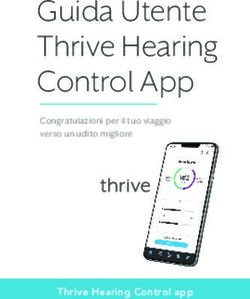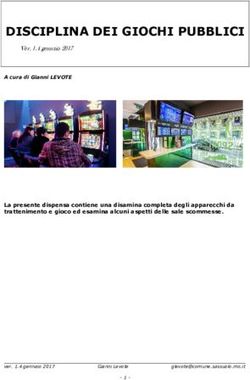RemoteLink per iOS e Android - Istruzioni per l'uso - Lehiso A/S
←
→
Trascrizione del contenuto della pagina
Se il tuo browser non visualizza correttamente la pagina, ti preghiamo di leggere il contenuto della pagina quaggiù
Introduzioni
Questo opuscolo ti guida su come utilizzare l’app.
Si prega di leggere attentamente l’opuscolo, inclusa la
sezione avvertenze. Questo ti aiuterà a ottenere il
massimo beneficio dall’app.
L’app per iPhone®, iPad®, iPod® touch e dispositivi
Android™ ti permette di controllare Lehiso direttamente
gli apparecchi acustici.
L’app è disponibile sull’App Store® e su Google Play™.
3Questo opuscolo è applicabile alla versione 2.0.2 e successive dell’app. Assicurati di aggiornare sempre l’app alla versione compatibile più recente. In caso di ulteriori domande sull’uso dell’app contattare l’audioprotesista .. Si noti che alcune impostazioni dipendono dal montaggio effettuato dall’audioprotesista. Apple, il logo Apple, iPhone, iPad, iPod touch e Apple Watch, sono marchi di Apple Inc., registrati negli Stati Uniti e in altri Paesi. App Store è un marchio di servizio di Apple Inc. Google Play, il logo di Google Play e Android sono marchi di Google LLC. 4
Destinazione d’uso
L’app ha lo scopo di aiutare gli utenti di apparecchi
acustici dotati di wireless a controllare la funzionalità
fornita dalla loro soluzione acustica.
Gruppo di utenti previsto
L’app è destinata all’uso da parte di utenti (adulti e
bambini di età superiore a 36 mesi) di apparecchi
acustici wireless o di operatori sanitari responsabili.
Clausola di esclusione della
responsabilità per l’app
Lehiso A/S non si assume alcuna responsabilità per le
conseguenze derivanti dall’uso di questa app al di fuori
dell’uso previsto o degli avvisi.
Lehiso A/S si riserva il diritto di interrompere la
funzione IFTTT senza preavviso.
Informazione importante
Si prega di fare riferimento alle istruzioni per l’uso
dell’apparecchio acustico per i dettagli sulla
funzionalità del proprio apparecchio.
5Tabella dei contenuti
Requisti di sistema 8
Installare l’app 9
Associa e collega il tuo smartphone agli
apparecchi acustici 11
Schermata Home 14
Creare un account 16
Cambio volume e funzione mute 18
Cambio programma 20
Suono della TV e microfono remoto 22
Tinnitus SoundSupport 24
Opzioni avanzate del Tinnitus 27
Funzioni aggiuntive 33
Politica sulla riservatezza 36
IFTTT38
Apple Watch 39
Risoluzione dei problemi 44
Avvertenze45
Informazioni Tecniche 47
7Requisti di sistema L’app RemoteLink è compatibile con i seguenti dispositivi: iPhone, iPad o iPod touch con iOS 11.0 o successivo, AppleWatch con watchOS 4.0 o successivo. Dispositivo Android con Android 6.0 o successivo. L’elenco seguente identifica i dispositivi mobili che sono testati per essere compatibili con l’app RemoteLink. Google Pixel, Google Pixel XL HTC M9, HTC U12+, Nexus 9 LG G5, LG G6, LG Nexus 5x Motorola Nexus 6 Samsung Galaxy A5, A8 (2018) Samsung Galaxy J3 (2016) US Variant Samsung Galaxy J3 (2017), Samsung Galaxy J5 (2017) Samsung Galaxy Note 4 Samsung Galaxy S5, S6, S6 Edge, S7, S7 Edge Samsung Galaxy S8, S9 Sony Experia XZ 3, Xperia XZ, Z5 Premium Xiaomi Mi Mix3 Anche se il tuo dispositivo non è elencato sopra è possibile che sia compatibile con l’app RemoteLink. RemoteLink è compatibile con le seguenti famiglie di apparecchi acustici: G, PG, ViO, Personal Capto, Coral, Altena 8
Installare l’app
Su iOS (iPhone, iPad o iPod touch)
1. Vai all’App Store e cerca “Lehiso RemoteLink”.
2. Tra i risultati clicca sull’app.
3. Clicca “OTTIENI” e poi “INSTALLA”.
4. Se richiesto, accedi all’App Store per completare
l’installazione.
9Su Android 1. Vai al Google Play Store e cerca “Lehiso RemoteLink”. 2. Tra i risultati clicca sull’app. 3. Clicca “INSTALLA”. Al termine dell’installazione vedrai l’icona dell’app nella schermata principale del tuo smartphone e l’app è pronta per essere utilizzata. 10
Associa e collega il tuo
smartphone agli apparecchi
acustici
iPhone/iPad/iPod touch
Prima di poter utilizzare l’app su un iPhone / iPad / iPod è
necessario associare il dispositivo agli apparecchi
acustici. Accertarsi sempre che le batterie degli
apparecchi acustici siano completamente cariche.
1. Vai al menu “Impostazioni” sul tuo dispositivo e
assicurati che il Bluetooth® sia attivo.
2. Clicca “Generale” e quindi seleziona “Accessibilità”.
3. Seleziona “Apparecchi MFi”.
4. Posiziona gli apparecchi acustici vicino al tuo
dispositivo iPhone / iPad / iPod e apri e chiudi il vano
batteria degli apparecchi acustici. Questo li metterà
in modalità di associazione per tre minuti.
5. Seleziona gli apparecchi acustici sullo schermo dello
smartphone, quando li ha rilevati.
6. Conferma la richiesta di associazione Bluetooth®.
Questo dovrebbe essere fatto per ogni apparecchio
acustico.
Dopo aver associato gli apparecchi acustici allo
smartphone, avvia l’app per stabilire la connessione.
Assicurati che il Bluetooth® sia acceso. L’app cercherà
gli apparecchi acustici fino a quando non verrà stabilita
la connessione. Clicca “Continua” e sei pronto per
utilizzare l’app.
11Dispositivi Android
Su un dispositivo Android l’associazione tra apparecchi
acustici e smartphone viene eseguita nell’app.
Accertarsi sempre che le batterie degli apparecchi
acustici siano completamente cariche.
1. Durante l’accoppiamento non spegnere gli
apparecchi acustici e assicurarsi che siano entro
20 cm (7,9 pollici) dallo smartphone.
2. Assicurati che il Bluetooth® sia acceso.
3. Apri l’app.
4. L’app cercherà automaticamente gli apparecchi
acustici.
5. Apri e chiudi il vano batteria degli apparecchi.
Questo li metterà in modalità di associazione per
tre minuti.
6. Attendi che l’app rilevi gli apparecchi acustici.
7. Seleziona gli apparecchi e procedi.
8. L’app tenterà di associare e connettersi agli
apparecchi acustici.
9. Una volta che l’app si connette correttamente agli
apparecchi acustici verrà visualizzato un messaggio
di avvenuta connessione.
10. Clicca “Continua” per procedere e avviare l’app.
1213
Schermata Home
Dalla schermata principale è possibile accedere a tutte
le funzionalità dell’app. È possibile accedere alla
schermata principale da qualsiasi punto dell’app
toccando l’icona “Home” nella parte inferiore dello
schermo.
1 “Telecomando” permette di gestire il cambio
programma ed il cambio volume.
2 Da “Apparecchio acustico” è possibile controllare
il livello della batteria degli apparecchi acustici e
trovare gli apparecchi acustici in caso di
smarrimento.
3 “IFTTT” dà accesso alle funzioni If This Then That.
4 “Counselling” dà accesso a varie guide in cui puoi
imparare come ottenere il massimo dagli apparecchi
acustici.
5 Da “Impostazioni” si può adattare l’app in base alle
proprie preferenze e scaricare le “Istruzioni per
l’uso”.
141 2
3 4
5
15Creare un account Per utilizzare il servizio IFTTT (“If This Then That”) è necessario creare un account. Non è necessario alcun account per utilizzare altri programmi o funzionalità dell’app. Si noti che è necessario un indirizzo e-mail per creare un account IFTTT. La prima volta che accedi a IFTTT ti verrà chiesto di creare un account. Segui le istruzioni sullo schermo. 16
17
Cambio volume e funzione mute
Selezionare “Telecomando” dalla schermata principale
per accedere alla gestione del volume. Si può variare il
volume in entrambi gli apparecchi o in maniera
indipendente su ciascun apparecchio. Il cambio volume
è relativo solo al programma in uso (vedere prossima
sezione).
1 L’idicatore di volume “0” rappresenta il volume
iniziale prescritto dall’audioprotesista.
2 Cliccare “+” o “–” per aumentare o ridurre il volume.
3 Selezionare la gestione combinata o separata degli
apparecchi.
4 Cliccare su mute (silienzia) o unmute (ripristina) per
attivare e disattivare la funzione mute.
181
2
3
4
19Cambio programma Selezioanre “Telecomando” dalla schermata principale per accedere alla gestione dei programmi degli apparecchi. In ogni programma si può variare il volume come descritto precedentemente. Si può avere un massimo di quatto programmi. Questi sono impostati dall’audioprotesista. Per accedere ai singoli programmi utilizzare le icone in alto sullo schermo. Scorrere verso sinistra per vedere tutti i programmi disponibili. Cliccare l’icona del programma che si desidera utilizzare. Il colore di sfondo dell’icona del programma selezionato cambia. Selezione una icona cambierà il programma nell’apparecchio acustico. Se gli apparecchi sono accoppiati a TV Adapter e/o a Remote Microphone, verranno aggiunti all’elenco i programmi specifici. 20
21
Suono della TV e microfono remoto Se i tuoi apparecchi acustici sono stati associati con TV Adapter e/o con Remote Microphone, i seguenti programmi possono essere selezionati dall’elenco dei programmi nell’app. TV Se i tuoi apparecchi acustici sono stati associati con TV Adapter sei in grado di controllare l’audio trasmesso dalla tua TV agli apparecchi acustici. Selezionare “Streaming” per regolare il volume dell’audio trasmesso dalla TV agli apparecchi acustici. Selezionare “Ambiente” per regolare il volume del suono esterno rilevato dai microfoni dell’apparecchio acustico. Microfono remoto Seleziona “Microfono remoto” per regolare il volume del suono riprodotto dalla Remote Microphone agli apparecchi acustici. Selezionare “Ambiente” per regolare il volume del suono esterno rilevato dai microfoni dell’apparecchio acustico. Per i dettagli su come regolare il volume consultare la sezione “Modifica volume e funzione mute”. 22
23
Tinnitus SoundSupport Tinnitus SoundSupport è uno strumento che ha il compito di generare suoni per fornire un sollievo temporaneo ai pazienti affetti da acufene nell’ambito di un programma di gestione dell’acufene. È dedicato ad una popolazione adulta (oltre 18 anni di età). Tinnitus SoundSupport è rivolto a professionisti dell’udito autorizzati (audiologi, audioprotesisti o otorinolaringoiatri) che hanno familiarità con la valutazione e il trattamento dell’acufene e della perdita dell’udito. La regolazione del Tinnitus SoundSupport deve essere eseguita da un audioprotesista che partecipa a un programma di gestione dell’acufene. Tinnitus SoundSupport è un generatore di suoni che può essere integrato nei tuoi apparecchi acustici. I programmi negli apparecchi acustici possono essere impostati per riprodurre vari suoni per distogliere l’attenzione dall’acufene. Durante la sessione di adattamento l’audioprotesista può abilitare il Tinnitus SoundSupport in uno o più programmi. Per accedere a questi programmi utilizzare le icone nella parte superiore dello schermo. Per informazioni sulla limitazione dell’uso di questi programmi leggere le istruzioni per l’uso degli apparecchi acustici o contattare l’audioprotesista. Il Tinnitus SoundSupport è prodotto per Lehiso A/S. 24
Note: La funzione Tinnitus SoundSupport è disponibile
nell’app solo se supportata dal modello di apparecchio
acustico e se è stata attivata dall’audioprotesista.
25Selezionare il programma di gestione dell’acufene Seleziona “Telecomando” dalla schermata principale e scorri l’elenco dei programmi. Clicca il programma di gestione dell’acufene al quale desideri accedere. Per ulteriori informazioni sui programmi consultare la sezione “Modifica programma”. Regolare l’intensità del dei suoni di sollievo Selezionare “Rumore” per regolare il volume dei suoni dell’acufene. Clicca “+” o “–” per aumentare o ridurre il volume. Questo può essere fatto indipendentemente per ciascun apparecchio acustico o per entrambi gli apparecchi acustici contemporaneamente. Per ulteriori informazioni sul controllo del volume consultare la sezione “Modifica volume”. Selezionare “Ambiente” per regolare il volume del suono esterno rilevato dai microfoni dell’apparecchio acustico. 26
Opzioni avanzate del Tinnitus
Un’icona dedicata nell’angolo in basso a destra dello
schermo indicherà se si ha accesso alle opzioni
avanzate della funzione di gestione del suono
dell’acufene. Per iPhone, iPad e iPod touch l’icona
presenta una freccia e per i dispositivi Android
presenta tre piccoli punti. Clicca l’icona per accedere
alle opzioni avanzate.
27Una volta cliccata l’icona viene visualizzata la schermata delle opzioni avanzate. Per iPhone, iPad e iPod touch lo schermo scorrerà verso il basso per visualizzare le impostazioni. Per i dispositivi Android le opzioni avanzate verranno visualizzate su un nuovo livello che apparirà sullo schermo. La disponibilità delle opzioni avanzate di acufene dipende dall’adattamento del programma da parte dell’audioprotesista. Variazioni del rumore ed equalizzatore del rumore Le opzioni avanzate di acufene consentono di modificare le variazioni del rumore 1 e l’equalizzatore del rumore 2 . Possono essere regolate per adattarsi meglio al suono dell’acufene. Con queste impostazioni è possibile modificare il suono per mascherare l’acufene in base alle proprie esigenze. 28
1
2
29Variazioni del rumore:
Variazioni del rumore consente di selezionare tra le
seguenti opzioni audio:
il rumore è costante
il rumore è variabile in misura molto ridotta,
le oscillazioni sono lente
il rumore è variabile in misura ridotta, le
oscillazioni sono più evidenti
il rumore è molto variabile, le oscillazioni
sono abbastanza veloci
il rumore è variabile in larga misura, le
oscillazioni sono molto veloci
30Equalizzatore del rumore:
L’equalizzatore consente di regolare diverse
caratteristiche (bande) del suono di sollievo
dell’acufene. Con queste impostazioni è possibile
modificare:
I gravi 1 (la parte più bassa dei suoni musicali), i medi
2 e gli alti 3 (i suoni acuti).
1 2 3
31Il volume di ciascuna banda può essere modificato trascinando i cursori verso l’alto o verso il basso. Lo stato iniziale (impostato dall’audioprotesista) per ciascuna banda è 0 decibel (dB). Quando sposti un cursore verso l’alto o verso il basso su aumenti o diminuisci il volume di quella particolare banda. Il livello del volume può essere ridotto fino a 24 dB 3 . Esempi: A. Se desideri più suoni gravi devi spostare il cursore Bassi verso l’alto e / o spostare il cursore Alti verso il basso. B. Se desideri più alti, un po’ di medi e nessun basso, è necessario: impostare gli acuti allo stato iniziale (0 dB), spostare ii medi verso il basso e i gravi al minimo. Salvare le preferenze individuali Ogni volta che modifichi le preferenze dei suoni di sollievo dell’acufene, l’app lo ricorderà e lo utilizzerà come impostazione preferita. Non è necessaria alcuna azione di salvataggio poiché l’app la salva automaticamente. Per annullare le impostazioni basta premere “Ripristina predefiniti”. 32
Funzioni aggiuntive
Livello della batteria
È possibile utilizzare l’app per controllare il livello della
batteria degli apparecchi acustici. In questo modo puoi
facilmente vedere se le batterie devono essere
sostituite o ricaricate.
33Funzioni aggiuntive Istruzioni per l’uso Clicca “Come utilizzare questa app” nella sezione delle impostazioni per leggere le “Istruzioni per l’uso” dell’app. Trova i miei apparecchi acustici Se non riesci a trovare gli apparecchi acustici, tocca “Apparecchio acustico” “Trova i miei apparecchi”. Una mappa mostrerà l’ultima posizione nota degli apparecchi acustici associati quando erano ancora connessi all’app. Una barra di prossimità indica quanto sei vicino a ciascun apparecchio acustico collegato. Se il telefono si trova fuori dalla portata degli apparecchi acustici o la connessione viene persa è possibile visualizzare la data e l’ora dell’ultima connessione. Sulla mappa, l’indicatore verde indica che esiste una connessione tra l’apparecchio acustico e il telefono. Il marcatore rosso indica che la connessione è andata persa. Per migliori risultati, si consiglia di mantenere l’app accesa (utilizzata attivamente o in esecuzione in background). 34
35
Politica sulla riservatezza L’uso del servizio IFTTT di Lehiso A/S necessita l’uso di dati personali. Ti verrà richiesto il consenso quando configuri un account (vedi la sezione “Crea account”). Puoi revocare il tuo consenso in qualsiasi momento. In tal caso, non sarà più possibile utilizzare IFTTT con l’app. Se vuoi saperne di più va a https://www.lehiso.com/privacy/. 36
37
IFTTT Puoi connettere i tuoi apparecchi acustici a Internet tramite l’app e il servizio IFTTT (If This Then That). Utilizzando IFTTT è possibile automatizzare le attività quotidiane come l’impostazione di una notifica di testo da inviare a un telefono cellulare quando la batteria dell’apparecchio acustico si sta esaurendo, e molte altre cose. Per accedere a IFTTT, selezionare “IFTTT” dalla schermata home. L’utilizzo del servizio richiede un account personale. Vedere la sezione “Creare un account” per maggiori informazioni. 38
Apple Watch
Requisti di sistema
Per usare l’app con Apple Watch necessiti dei seguenti
requisiti:
·· Apple Watch Serie 1–4
·· OS Watch 4 e successivi
Prima di poter utilizzare l’app sul tuo Apple Watch devi
installare l’app sul tuo iPhone e associare il dispositivo
con Apple Watch. Assicurati che il Bluetooth sia attivato
nell’iPhone.
39Cambio volume e funzione mute sull’Apple Watch Con Apple Watch puoi accedere al controllo del volume degli apparecchi acustici. Il volume viene modificato in entrambi gli apparecchi acustici contemporaneamente. La modifica del volume si applica solo al programma selezionato (vedere la sezione successiva). 1. Indicatore del livello di volume. “0” è il volume di avvio prescritto dall’audioprotesista. 2. Ruotare la corona digitale per aumentare o ridurre il volume. 3. Toccare due volte l’indicatore del livello del volume per disattivare o riattivare i microfoni dell’apparecchio acustico. 40
Cambio programma da Apple Watch
Scorri verso sinistra dalla schermata principale dell’app
per accedere ai programmi presenti negli apparecchi
acustici. In ciascun programma è possibile regolare il
volume come descritto nella sezione precedente.
1. Clicca l’icona del programma dall’elenco per accedere
ai programmi.
2. Scorri verso il basso per visualizzare l’elenco
completo. Tocca l’icona del programma a cui desideri
accedere.
3. Il colore di sfondo dell’icona del programma
selezionato diventa grigio.
Selezionando l’icona del
programma cambierà il
programma nell’apparecchio
acustico.
41Controlla il livello della batteria da Apple Watch Scorri verso destra dalla schermata principale dell’app per visualizzare il livello della batteria. Puoi facilmente vedere se le batterie devono essere sostituite o ricaricate. 42
Apple Watch Complication
Con l’app è possibile impostare Apple Watch
Complication (se le complication sono disponibili sul
quadrante selezionato). È un’icona utile che funge da
scorciatoia che puoi posizionare sul quadrante per
accedere rapidamente all’app.
43Risoluzione dei problemi Se hai bisogno di aiuto con l’associazione e la connessione tocca il punto interrogativo nell’angolo in alto a destra dello schermo. Puoi anche selezionare “Risoluzione dei problemi” nel menu “Apparecchi acustici” (accessibile dalla schermata principale). In caso di difficoltà si consiglia di contattare il proprio audioprotesista. 44
Avvertenze
Per la tua sicurezza personale e per garantire un
corretto utilizzo devi familiarizzare completamente con
le seguenti avvertenze generali prima di utilizzare
l’app. Consultare l’audioprotesista se si verificano
operazioni impreviste o incidenti gravi con l’app
durante l’uso o a causa del suo utilizzo. Il tuo
audioprotesista ti supporterà nella gestione dei
problemi e, se pertinente, nel riferire al produttore e / o
alle autorità nazionali.
L’app è in grado di controllare la selezione del
programma e il volume degli apparecchi acustici
collegati. Pertanto, l’app deve essere gestita solo
dall’utente dell’apparecchio acustico o da operatori
sanitari responsabili o audioprotesisti. È opportuno
impedire a terze parti di controllare l’app.
45L’uso dell’app può distrarti in situazioni in cui è richiesta la piena concentrazione. Fai attenzione a ciò che ti circonda durante l’utilizzo dell’app. La connessione tra apparecchi acustici e telefono cellulare potrebbe essere persa a causa di interferenze del segnale, batteria scarica, distanza tra telefono e apparecchi acustici, ecc. Se ciò si verifica e influisce sulla funzionalità prevista degli apparecchi acustici, si consiglia di riavviare gli apparecchi acustici. Si prega di fare riferimento alle “Istruzioni per l’uso” dell’apparecchio acustico per i dettagli sulla funzionalità degli apparecchi acustici specifici. 46
Informazioni Tecniche
Lehiso A/S
Kongebakken 9
DK-2765 Smørum
Denmark
https://www.lehiso.com/
47Descrizione dei simboli
Simbolo Descrizione
Avvertenze
Il testo contrassegnato da questo simbolo
deve essere letto prima di utilizzare il
prodotto.
Produttore
Il prodotto è realizzato dal produttore il cui
nome e indirizzo sono indicati accanto a
questo simbolo.
Questo simbolo indica il produttore di
dispositivi medicali,come definito nella
Direttiva EU 90/385/EEC, 93/42/EEC e
98/79/EC.
Marchio CE
Il prodotto è conforme alla Direttiva sui
Dispositivi Medici 93/42/EEC. Il numero a
quattro cifre identifica l’ente certificatore.
Consultare le istruzioni d’uso
eIFU Indicator
Rappresentante autorizzato
nella Comunità europea
Indica il rappresentante autorizzato nella
Comunità europea.
482020-03-02 / 220145 / IT / subject to change
Puoi anche leggere